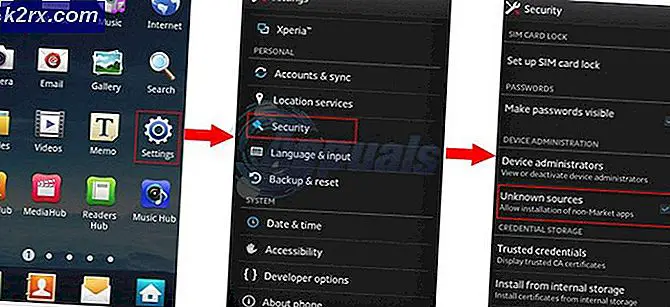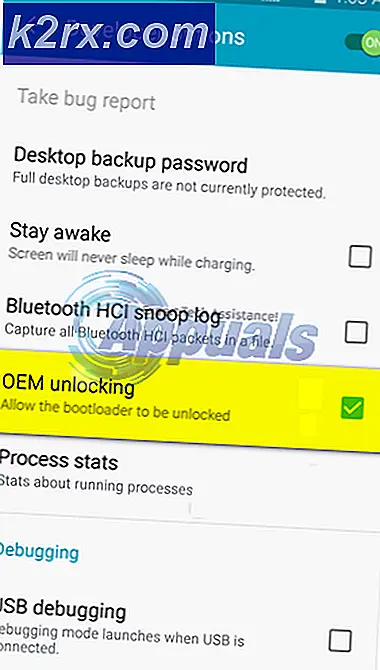Wondershare Recoverit İncelemesi
Yani bir sabah bilgisayarınız mükemmel çalışıyor ve ertesi dakika bam! her şey çöküyor. Birkaç çözümü denedikten sonra, yalnızca bir seçenek, bilgisayarınızı biçimlendirme kalıyor. Ve bu, önemli verilerinizi nasıl kaybettiğinizdir. Ama asıl sinir bozucu olan, dosyaları yedekleme işini ertelemiş olmanız.
Verilerinizi kaybetmenin yollarından sadece biri budur. O zaman dosyaları yanlışlıkla kendiniz silmenin daha da saçma bir yolu var. Genelde böyle olur. Bir grup dosyayı siliyorsunuz ve işlem sırasında yanlış klasörü vurguluyorsunuz. Yaptığınız şey size “Shift-Delete” tuşuna basana kadar gerçekleşmez. Ve işlemi kaç kez geri almaya çalışırsanız çalışın, geri dönüş yoktur. Ctrl Z kayıp dosyaları geri getiremez. Ancak endişelenmeyin çünkü bu yazıda size bunu yapabilen bir yazılım anlatacağım. Adı Wondershare Recoverit.
Kayıp dosyaları kurtarmak için kullandığım ilk yazılım değil ama şimdiye kadar en verimli olanı oldu. Bu yüzden bu harika yazılım hakkında biraz konuşmam gerektiğini düşündüm. Böylece, okul / iş projenizi bir dahaki sefere sildiğinizde, sunumun bitiminden sadece birkaç saat önce maymun gibi davranmanıza gerek kalmaz.
Bence yazılımı kullanırken benim için gerçekten öne çıkan şey, kullanımının ne kadar kolay olduğu. Kurtarma süreci ideal olarak 3 aşamalı bir süreçtir. Daha önce bir kurtarma yazılımı kullanmanıza veya herhangi bir teknik bilgiye sahip olmanıza gerek yoktur. Tek gereken sezginiz. Ama kendimi kaptırmayayım. Baştan başlayalım o zaman ne demek istediğimi daha iyi anlarsınız.
Özelliklere genel bakış
Wondershare Recoverit'in pratikte nasıl performans gösterdiğini öğrenmeden önce, kağıt üzerinde neler yapabileceğini bilmemiz gerekiyor. Başka nasıl yargılayabiliriz?
Bu kurtarma yazılımı 550'den fazla veri formatını kurtarabilir. Yani görüntüleri, multimedya dosyaları, belgeleri, e-postaları, arşivleri veya başka herhangi bir dosya türü Recoverit onu bulur ve alır. NTFS, FAT16, FAT32 ve diğer format türlerine sahip tüm cihazlar için tam veri kurtarmayı destekler.
Wondershare Recoverit, taramaları diğer araçların çoğundan daha hızlı gerçekleştirmesini sağlayan gelişmiş algoritmalarla donatılmış bir Dahili Veri Analiz Motoru ile birlikte gelir. Ayrıca, kaybolan verilerin yaklaşık %96'sını kurtaran daha derin taramaları da kolaylaştırır. Bunu doğrulamak için gerçek matematiği yapmadım ama söyleyebileceğim şey, sildiğim tüm test dosyalarını kurtarabildiğimdir.
Bu araç, biçimlendirilmiş sabit sürücülerden, ham sabit sürücülerden veya bilgisayarınızdaki çeşitli bölümlerden kaybolan verileri kurtarmak için kullanılabilir. Bu, cep telefonları dahil harici depolama cihazlarına ektir. Bu, Wondershare Recoverit kullanarak iPhone ve Android cihazlarınızdaki kayıp verileri kurtarabileceğiniz anlamına gelir.
Tüm dosyalar bulunduktan sonra Wondershare, ihtiyacınız olanları seçerek hepsini bir defada veya seçerek kurtarmanıza izin verir. Son olarak, bu araç, önyüklenebilir bir ortam çözümünden verileri geri yükleyerek bilgisayar çökmelerinden ve virüs saldırılarından kurtulmanın kolay bir yolunu sunar.
Kurulum
Günümüzdeki birçok yazılım gibi Wondershare'in kurulumu gerçekten çok kolay. Sadece program dosyasını indirin, çalıştırın ve kurulum sihirbazını izleyin. Çevrimiçi bir yükleyici kullanır, bu nedenle bir kez çalıştırdığınızda, kuruluma başlamadan önce gerekli bileşenleri indirir. İşlemi tamamlamam yaklaşık 10 dakikamı aldı ancak İnternet hızınıza bağlı olarak bu daha uzun veya daha kısa olabilir. Bazı satıcıların bilmeden yüklemenizi sağlamaya çalıştıkları yükleme paketinde paketlenmiş herhangi bir program bulamadım.
Kurulum tamamlandıktan sonra ürünü etkinleştirmenin zamanı gelmiştir. Yazılımın 100MB'ye kadar kurtarmaya izin veren ücretsiz sürümünü kullanıyorsanız bu adımı atlayabilirsiniz. Kullanıcı arayüzünün sağ üst kısmında, sizi Wondershare resmi sayfasına yönlendirerek ürünü etkinleştirmenize veya lisansı satın almanıza izin veren iki simge göreceksiniz.
Wondershare Recoverit Kullanarak Kayıp Dosyalar Nasıl Kurtarılır
Bu kurtarma aracında, verileri kurtarmak ve geri yüklemek için uygulayabileceğiniz dört yaklaşım vardır. Ve bu tam olarak kullanıcı arayüzünün bölümlenmesidir. İşte tüm bölümlerin bir dökümü.
Sabit disk sürücüleri
Bu, tüm disk bölümlerinizin listelendiği bölümdür. Dolayısıyla, verileri kurtarmak istediğiniz bölümü seçin, Yerel Disk (C :) deyin ve alttan başlat'a tıklayın. Wondershare Recoverit tüm bölümü tarayacak ve zamanla silinen tüm dosyaları görüntüleyecektir. Daha sonra ihtiyacınız olan dosyaları seçebilir ve Kurtar'a tıklayabilirsiniz.
Wondershare, kurtarmaya başlamadan önce keşfedilen dosyaların gerçekten istediğiniz dosyalar olduklarını doğrulamak için ön izlemenizi sağlar.
Harici Cihazlar
Harici sürücülerinizden ve mobil cihazlarınızdan dosyaları kurtardığınız yer burasıdır. Bir cihaz taktığınızda, otomatik olarak Harici cihazlar bölümünde görünmelidir. Aksi takdirde, bölüm adının yanında bir yenileme düğmesi vardır. Kullan.
Yer Seçin
Bu seçeneği en çok seviyorum çünkü ilk yöntemden daha hızlı. Dosyaları geri dönüşüm kutusundan, masaüstünden kurtarmanıza veya dosyalarınızın depolandığı belirli klasörü seçmenize olanak tanır. Hedeflenen kurtarma, silinen dosyalarınızın depolandığı belirli bir klasöre gidebileceğiniz ve bu nedenle, ilk etapta ihtiyacınız olmayan birden çok dosyayı kurtarmaktan kaçınabileceğiniz anlamına gelir.
Bilgisayar Kilitlenme Kurtarma
Son seçenek, bir sabit disk çökmesi veya arızasından sonra sisteminizi geri yüklemek istediğiniz anlar için mükemmel olacaktır. Ancak önce dosyalarınızı USB disk sürücüsü veya CD gibi farklı bir ortama kaydetmeniz gerekir. Computer Crash kurtarma, kayıp verileri önyüklenebilir bir medyadan geri yüklemenize olanak tanır.
Performans analizi
Şimdi bu incelemenin en önemli kısmına gelelim. Wondershare Recoverit gerçekten iddia ettiği şeyi yapıyor mu? Bunu yapmak için, daha sonra geri yüklemeyi deneyeceğim birkaç dosyayı sildim. Aldığım en büyük kumar, "FIFA 19" oyun dosyamı daha yüklemeden silmekti. Neredeyse 40GB boyutunda ve indirmem yaklaşık 5 günümü almıştı. Ayrıca çeşitlilik için birkaç resim, video ve belge sildim.
Sonra dosyaları kurtarmak için klasör seç seçeneğini kullandım. Şaşırtıcı bir şekilde, bu kurtarma aracı silinen dosyaları yaklaşık 15 dakika içinde bulabildi. Dosyaları bilgisayarıma geri yüklemem 20 dakika daha sürdü. Daha sonra, bazı kurtarma araçlarının kurtarma sırasında dosyaları bozduğu bilindiğinden oyunu yüklemeyi denedim. Her şey yolunda gitti. Ve tam uzunlukta bir film dahil diğer tüm dosyalar da başarıyla açıldı. Bu ilk testti.
Yaptığım ikinci test, tüm bilgisayar bölümlerimi taramaktı. En büyük bölümüm yaklaşık 195 GB boyutunda ve taranması en uzun sürdü. Bu yaklaşık 20 dakika. Yerel Disk(C:) 146 GB boyutundadır ve 15 dakikadan biraz fazla sürmüştür. Beni şaşırtan şey, bu yazılımın ne kadar derine inebildiği. İyileşme sürecinde, üzerine bir zaman çizelgesi yerleştiremediğim bazı müzik videoları buldum. Onları yaklaşık bir yıl önce silmiş olmam çok muhtemel. Bu yüzden onları da geri yüklemeyi denedim. Maalesef videoların hiçbiri oynatılmadı. Ama sanırım gerçekten oynasalardı daha çok şaşırırdım. Bir yıl uzun bir süre, bu yüzden muhtemelen üzerine yazılmıştır.
Yine de, Wondershare Müşteri desteğiyle soruyu açıklığa kavuşturmak ve ne kadar duyarlı olduklarını test etmek için sordum. İşte bulduğum şey.
Müşteri Hizmetleri Desteği
Wondershare canlı sohbet desteğine sahiptir, ancak temsilciler her pazartesiden cumaya 09:00 - 18:00 saatleri arasında hizmet vermektedir. Çevrimdışı saatlerinde, bir e-posta bırakmanız istenecek ve sorgunuzun çözümü oraya e-posta ile gönderilecektir.
Onlarla iletişim kurduğumda çevrimdışıydılar ancak 3 saat içinde geri döneceklerine söz verdiler. Sözlerine göre, söz konusu zamanda bir e-posta aldım ve işte söylemek zorunda oldukları şey. “Dosyalar taranıp ön izleme yapılabiliyorsa kurtarılabilirler” Ancak sorun şu ki mp4 ve mp3 gibi dosya türlerinin ön izlemesi yapılamıyor, bu yüzden somut bir belirleyici faktör değil. Ancak görüntüler söz konusu olduğunda, gerçekten yardımcı olacaktır.
Buradaki çıkarım, 7/24 mevcut olmasa da oldukça duyarlı bir destek ekibine sahip olmalarıdır. Ayrıca gerçek bir kişiye bağlanmadan önce, Wondershare önce sizi genel sorunlar ve çözümlerin bir listesine götürür. Sorununuzun cevabını burada bulabilirsiniz. Sorunu web'de aramayı da deneyebilirsiniz. Wondershare Recoverit büyük bir kullanıcı tabanına sahiptir ve muhtemelen başka biri probleminizi yaşamış ve zaten çözümü bulmuştur.
Sonuç
Wondershare Recoverit, kullanımı gerçekten kolay bulacağınız oldukça basit bir araçtır. Ama daha da önemlisi, kağıt üzerinde iddia ettiği şeyi gerçekten veren bir yazılımdır. Ve tatmin edici olmaması durumunda, satıcı 7 günlük para iade garantisi sunuyor. Yine de geri ödemeyi alamamaktan şikayet eden birkaç kullanıcım olduğu için size geri ödeme için neyin gerçekten uygun olduğundan emin değilim.
Yazılımın ücretsiz sürümü, belgelerin kurtarılması için mükemmel olacak şekilde 100MB'ye kadar kurtarma yapmanızı sağlar. Ayrıca, silinen dosyaların bulunup bulunmadığını belirlemek için bilgisayarınızı taramanıza da olanak tanır. Bu şekilde, yalnızca verilerinizi geri alabileceğinizden emin olduktan sonra yükseltme yaparsınız. Ayrıca premium versiyonun çok makul fiyatlı olduğunu düşünüyorum.
Elbette, bazı dosyaların başarıyla kurtarılamama şansı her zaman vardır, ancak% 100 kurtarma başarısı vaat edebilecek tek bir kurtarma aracı yoktur. Özellikle dosyalar bir süredir silinmişse. Bu nedenle, dosyaları kaybettiğiniz anda kurtarmanızı tavsiye ederim. Daha iyisi. Her zaman sisteminizin güncel bir yedeğini saklayın.